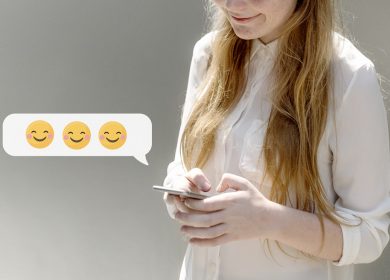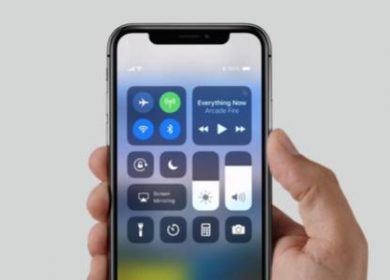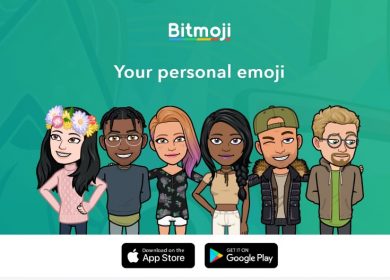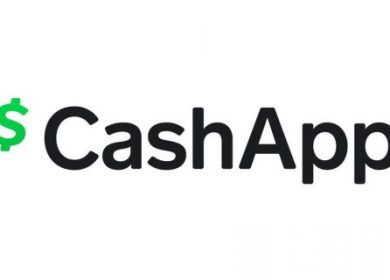Que vous le vendiez, que vous essayiez de corriger une erreur ou que vous souhaitiez simplement démarrer votre téléphone avec une table rase, cet article passera en revue quelques options pour réinitialiser votre iPhone 8 aux paramètres d’usine.
Avec la sortie de l’iPhone 8, des mises à jour et des modifications sont venues, ce qui est plutôt rare pour l’entreprise. Utilisant la même interface et les mêmes fonctionnalités pendant tant d’années, le 8 était assez différent à certains égards.
Auparavant, vous deviez maintenir le bouton d’alimentation (ou de veille) et le bouton de volume pour effectuer une réinitialisation de votre iPhone. L’exécution de cette combinaison de boutons active maintenant la fonction SOS d’urgence de l’iPhone 8. C’est une fonctionnalité précieuse, bien sûr, mais nous ne voulons pas la déclencher accidentellement lorsque nous n’en avons pas besoin uniquement à cause de la mémoire musculaire, nous avons donc pour changer la façon dont nous réinitialisons le téléphone. Voici comment réinitialiser l’iPhone 8 en usine. En prime, je vais également vous montrer comment le réinitialiser en douceur.
En plus de changer ce que fait le bouton de veille, Apple en a également changé la nomenclature. Ce n’est plus le bouton de mise en veille mais simplement le bouton latéral, qui est en quelque sorte à la fois plus et moins descriptif qu’auparavant. Donc, quand je dis de maintenir enfoncé le bouton latéral, pour l’iPhone 8 au moins, cela signifie le bouton sur le côté anciennement connu sous le nom de bouton de veille.
Sauvegardez d’abord vos données
En tant que clause de non-responsabilité courante, avant d’effectuer une réinitialisation d’usine, il est essentiel de sauvegarder les informations importantes ou sacrées sur votre téléphone. Si vous l’avez déjà fait, passez simplement à l’étape suivante.
Pour ceux qui n’ont pas encore effectué de sauvegarde, vous pouvez le faire en visitant les « Paramètres » de votre iPhone et en cliquant sur votre nom en haut. Cliquez sur ‘iCloud’ puis appuyez sur ‘iCloud Backup’. Une fois sur cette page, appuyez simplement sur « Sauvegarder maintenant ». Pour que cela fonctionne, votre téléphone doit être branché et connecté au wifi.
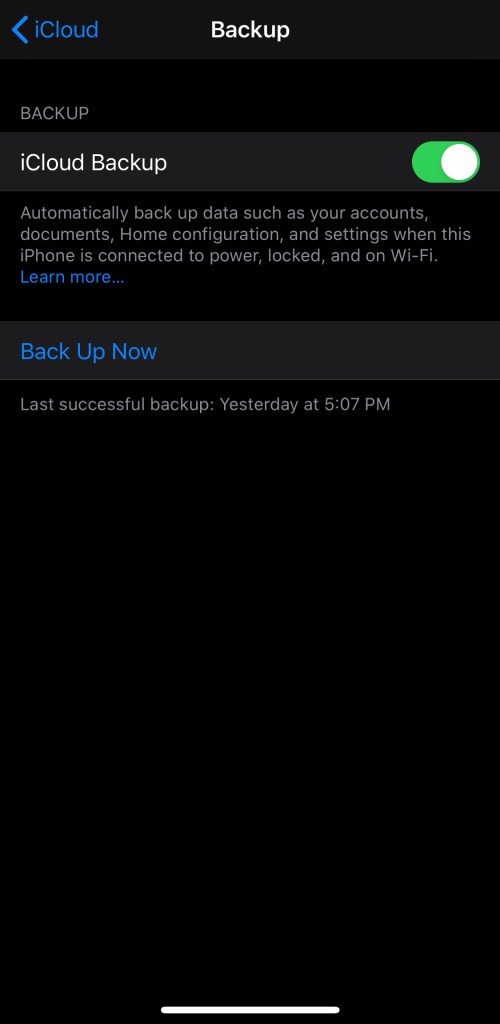
Si vous ne disposez pas de suffisamment d’espace de stockage dans le cloud, vous pouvez en acheter davantage ou utiliser une application de sauvegarde gratuite telle que Google Photos, Google Drive ou Dropbox. Si vous avez un ordinateur, utilisez iTunes pour enregistrer une copie de votre téléphone à restaurer après la réinitialisation.
Réinitialiser l’iPhone 8
Selon la raison de votre sauvegarde, vous devrez effectuer une réinitialisation d’usine, une réinitialisation matérielle ou une réinitialisation logicielle. Faire une réinitialisation sur un iPhone est aussi simple que d’utiliser l’interface Apple iOS.
Voyons quelle option de réinitialisation et comment les exécuter conviennent à votre téléphone.
Redémarrez votre téléphone
Si vous rencontrez une erreur ou un problème mineur, essayez un redémarrage de base de votre téléphone. Par exemple, si votre téléphone n’enregistre pas de capture d’écran, il suffit de le redémarrer pour résoudre ce problème dans la plupart des cas. Si les problèmes persistent ou affectent votre utilisation globale du téléphone, effectuez l’une des réinitialisations ci-dessous.
Réinitialisation logicielle de l’iPhone 8
Si votre téléphone ralentit ou met du temps à répondre, une réinitialisation logicielle devrait suffire à le rafraîchir. Il fermera toutes les applications errantes et redémarrera tous les processus sans vous faire perdre de données. Pour de meilleurs résultats ici, branchez votre téléphone pour charger. Suivre les instructions ci-dessous peut nécessiter quelques essais pour certains utilisateurs. Considérez-le comme une « mise en drapeau » des boutons du téléphone, passant rapidement de l’un à l’autre.
- Appuyez rapidement sur le bouton d’augmentation du volume
- Appuyez sur le bouton Volume bas
- Maintenez le bouton latéral jusqu’à ce que vous voyiez le logo Apple
Heureusement, cela ne supprime aucun fichier et ne modifie pas vos paramètres. Il s’agit donc d’une première étape inoffensive pour la plupart des dépannages. C’est une solution simple pour de nombreux problèmes courants sur l’iPhone. La réinitialisation logicielle fonctionne souvent si votre téléphone ne s’allume plus soudainement.
Forcer le redémarrage de l’iPhone 8
Un redémarrage forcé est un juste milieu entre une réinitialisation logicielle et une réinitialisation d’usine. Si le téléphone ne répond pas ou ne s’éteint pas correctement, c’est ce que vous faites.
- Appuyez et maintenez enfoncé le bouton latéral avec le bouton de réduction du volume
- Attendez que le logo Apple apparaisse avant de faire quoi que ce soit d’autre
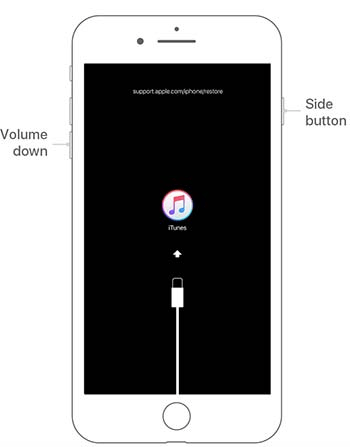
Un redémarrage forcé ne supprime aucune donnée ni aucun paramètre non plus, mais il s’agit plutôt d’un redémarrage par force brute lorsque le téléphone ne coopère vraiment pas.
Réinitialisation d’usine de l’iPhone 8
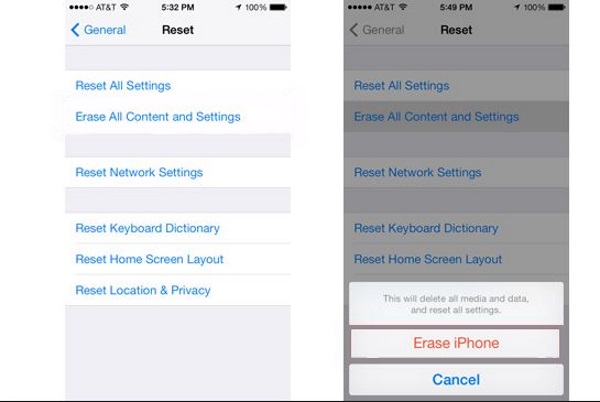
Si cela n’a pas fonctionné et que vous avez suivi d’autres étapes de dépannage en vain, vous pouvez réinitialiser l’iPhone 8 en usine. La réinitialisation d’usine supprimera tous vos fichiers, paramètres, préférences et applications. Essentiellement, il remet le téléphone en stock comme si vous l’utilisiez pour la toute première fois. En tant qu’ardoise vierge, il y a de fortes chances que tous les programmes à l’origine du problème ne soient plus présents.
Remarque* Si vous vendez votre téléphone, déconnectez-vous de votre iCloud avant de réinitialiser les paramètres d’usine. Vous devrez peut-être également désactiver Localiser mon iPhone. Lorsqu’un autre utilisateur tente de saisir les informations de son compte iCloud dans le téléphone, il rencontre le verrouillage d’activation d’Apple si cela n’est pas fait en premier.
- Appuyez sur « Paramètres » sur votre iPhone 8
- Appuyez sur votre nom en haut
- Appuyez sur « Déconnexion » en bas
- Confirmer et vérifier avec les informations d’identification appropriées
La réinitialisation d’usine, ou matérielle, résoudra la plupart des problèmes logiciels sur un iPhone, mais elle l’effacera également de toutes les données personnelles. Vous pouvez le faire en utilisant iTunes ou via les paramètres de votre iPhone. La grande chose à propos d’iTunes est que vous pouvez réellement sauvegarder et restaurer votre téléphone en utilisant cette méthode en même temps.
Réinitialiser avec iTunes
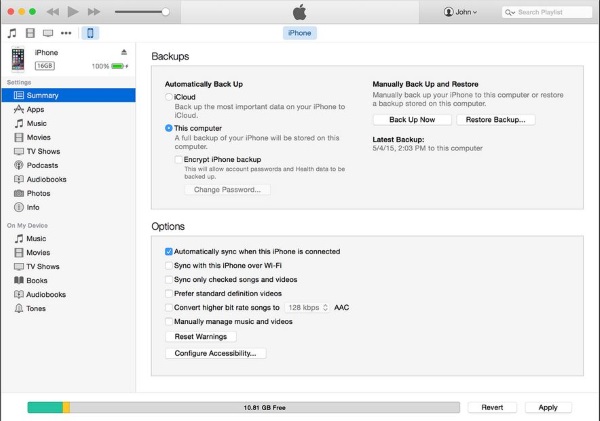
- Connectez votre téléphone à votre ordinateur et ouvrez iTunes.
- Enregistrez vos fichiers et paramètres dans iTunes selon vos besoins.
- Sélectionnez votre iPhone 8 dans iTunes et sélectionnez Résumé dans le menu de gauche.
- Sélectionnez Restaurer l’iPhone dans le volet de droite.
- Sélectionnez Restaurer dans la fenêtre contextuelle pour confirmer votre choix.
Une fois effacé, votre iPhone redémarrera et se chargera dans cet écran de configuration initial que vous avez vu lorsque vous avez reçu le téléphone pour la première fois. Configurez les bases à partir de là et reconnectez-le à iTunes une fois de plus. Vous pouvez recharger vos fichiers et paramètres directement à partir d’iTunes si nécessaire.
Cependant, l’utilisation d’iTunes pour effectuer une réinitialisation d’usine n’est pas réellement nécessaire, même si c’est pratique. Si vous ne souhaitez pas utiliser iTunes, vous pouvez réinitialiser votre iPhone 8 en usine depuis le téléphone lui-même.
- Sélectionnez Paramètres et Général.
- Sélectionnez Réinitialiser et effacer tout le contenu et les paramètres.
- Entrez votre mot de passe ou votre identifiant Apple pour confirmer.
- Attendez que le téléphone termine la réinitialisation et redémarrez dans l’écran de configuration initial.
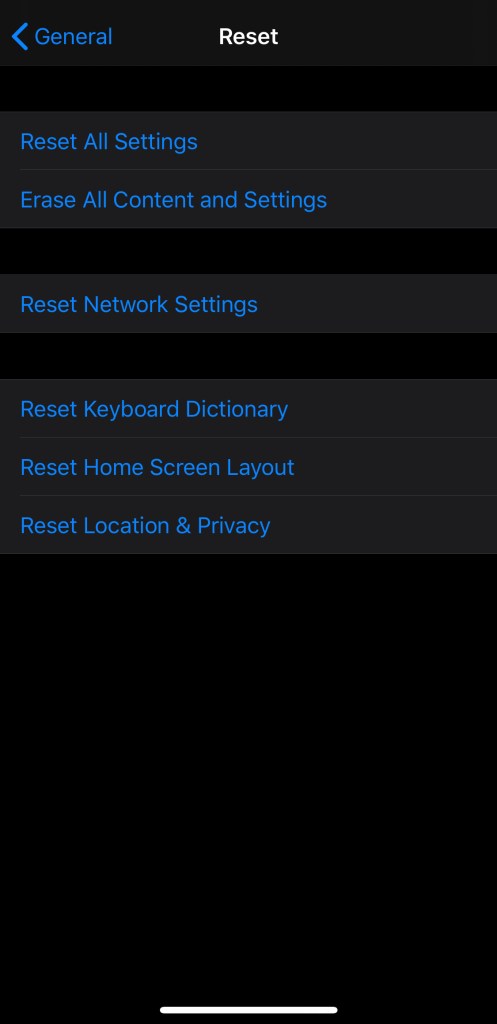
Effectuer une réinitialisation est très simple, mais vous pouvez avoir un problème plus grave avec votre téléphone si ces méthodes ne résolvent pas votre téléphone. Une chose à garder à l’esprit, lors de la restauration de données à partir d’une sauvegarde, certains fichiers corrompus reviendront. Si vous avez effectué la réinitialisation et que vous rencontrez toujours des problèmes, essayez de restaurer à partir d’une ancienne sauvegarde pour voir si le problème disparaît.